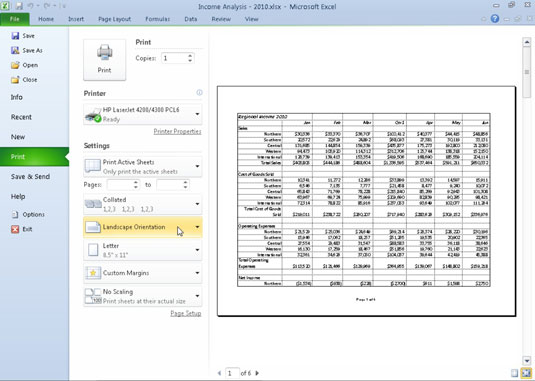V Exceli 2010 vyberiete orientáciu strany na výšku alebo na šírku , čo ovplyvňuje rozloženie vytlačenej strany. Nastavenie Veľkosť môžete upraviť aj na základe veľkosti papiera, ktorý plánujete použiť na tlač pracovného hárka.
Okrem metód s páskou opísaných nižšie môžete tiež zmeniť orientáciu papiera a veľkosť papiera v časti Nastavenia na paneli Tlač v zobrazení Backstage (stlačte Ctrl+P).
Úprava orientácie strany
Pretože mnohé pracovné hárky sú širšie ako vysoké (napríklad rozpočty alebo tabuľky predaja, ktoré sledujú výdavky počas všetkých 12 mesiacov), možno zistíte, že výtlačky vyzerajú lepšie, ak prepnete orientáciu z predvoleného režimu na výšku do režimu na šírku.
Na karte Rozloženie strany na páse s nástrojmi nájdete tlačidlo Orientácia v skupine Nastavenie strany. Po kliknutí na tlačidlo Orientácia sa zobrazí rozbaľovacia ponuka s týmito dvoma možnosťami:
-
Na výšku (predvolené nastavenie), kde tlač prebieha rovnobežne s kratším okrajom papiera.
-
Krajina, kde tlač prebieha rovnobežne s dlhým okrajom papiera.

Nastavenie Orientácia je dostupné v dvoch variantoch: Na výšku a Na šírku.
Na nasledujúcom obrázku vidíte prvú stranu zostavy v režime na šírku na paneli Tlač v zobrazení Backstage. Pre túto zostavu sa do programu Excel zmestí na stránku v režime na šírku o tri stĺpce viac ako v režime na výšku. Celkový počet strán pre tento prehľad sa zníži z desiatich strán v režime na výšku na šesť strán v režime na šírku. Samozrejme, orientácia na výšku môže fungovať lepšie pre iné zostavy. Experimentujte s nastaveniami, kým nenájdete najvhodnejšie.
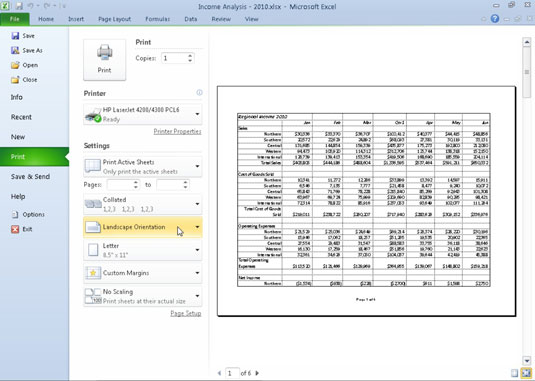
Prehľad v režime na šírku.
Výber veľkosti papiera
Vo väčšine prípadov budete na tlač svojich pracovných listov používať štandardný papier veľkosti Letter s rozmermi 8,5 x 11 palcov. Ak však zistíte, že potrebujete tlačiť na papier veľkosti 8,5 x 14 palcov, obálku alebo inú veľkosť papiera, musíte Excelu povedať, akú veľkosť papiera chcete použiť.
Ak chcete zmeniť nastavenie veľkosti papiera, kliknite na tlačidlo Veľkosť v skupine Nastavenie strany na karte Rozloženie strany a vyberte požadovanú veľkosť z výsledného rozbaľovacieho zoznamu.